Autore:
Monica Porter
Data Della Creazione:
15 Marzo 2021
Data Di Aggiornamento:
1 Luglio 2024
![Siri Shortcuts (Comandi) di iOS 12 - Ecco come FUNZIONA! [+5 Migliori Comandi]](https://i.ytimg.com/vi/MMatsW4Ir_c/hqdefault.jpg)
Contenuto
Questa pagina wiki mostra come cambiare il nome che Siri usa per fare riferimento a te su un iPhone o iPad o su un Mac.
Passi
Metodo 1 di 2: iPhone o iPad
Apri l'app Contatti. Questa icona sembra una rubrica con la persona nella foto sopra.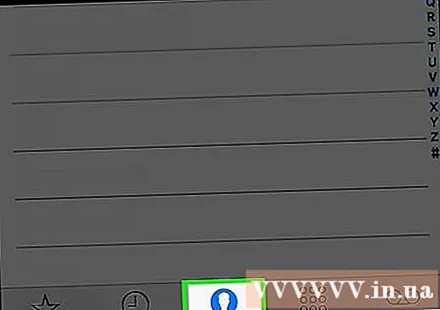
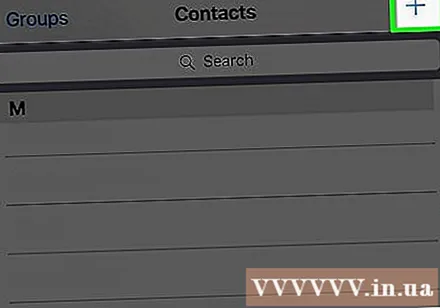
stampa +. Questa opzione è nell'angolo in alto a destra.
Inserisci il nome con cui desideri che Siri ti chiami.
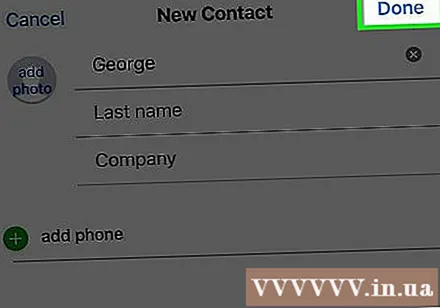
stampa Fatto (Compiuto).
Premi il pulsante Home per uscire dal menu Siri.

Apri l'app Impostazioni. L'app ha un'icona a forma di ingranaggio grigia e di solito si trova nella schermata principale.- Se non vedi l'app nella schermata iniziale, controlla all'interno della cartella etichettata Utilità. (Utilità)
Scorri verso il basso e tocca Siri. Questo elemento sarà nella terza serie di opzioni.
stampa Le mie informazioni (Le mie informazioni).
Scegli il tuo nome preferito dalla rubrica. Ora Siri utilizzerà il nome sul biglietto da visita che hai scelto di chiamarti. annuncio pubblicitario
Metodo 2 di 2: Mac
- Apri l'app Contatti. L'applicazione ha l'aspetto di una rubrica e di solito si trova sulla barra degli strumenti nella parte inferiore dello schermo.
- Se non riesci a trovare l'app Contatti sulla barra degli strumenti, tocca l'icona della lente di ingrandimento nell'angolo in alto a destra dello schermo, digita "Contatti" nella barra di ricerca e tocca. Contatti (Contatti) nei risultati di ricerca.
- Clic +. Si trova nell'angolo inferiore sinistro della finestra Contatti.
- Inserisci il tuo nome e cognome preferiti.
- stampa Fatto (Compiuto).
- stampa Carta (Biglietto da visita). Questa opzione si trova nella barra dei menu che corre lungo la parte superiore dello schermo.
- stampa Rendi questa la mia carta (Crea il mio biglietto da visita). Questo cambierà il nome sul tuo biglietto da visita principale. Siri, come qualsiasi altra app per Mac che utilizza il tuo biglietto da visita, ora utilizzerà questo nome per chiamarti. annuncio pubblicitario



